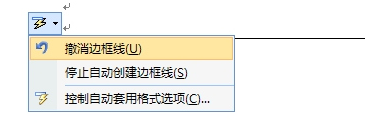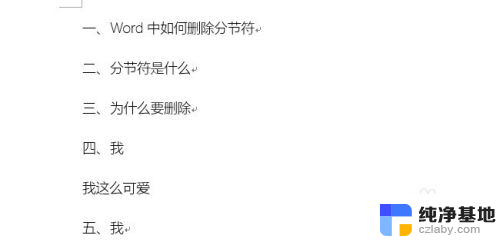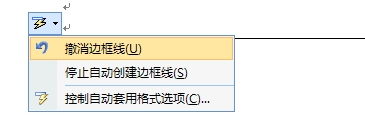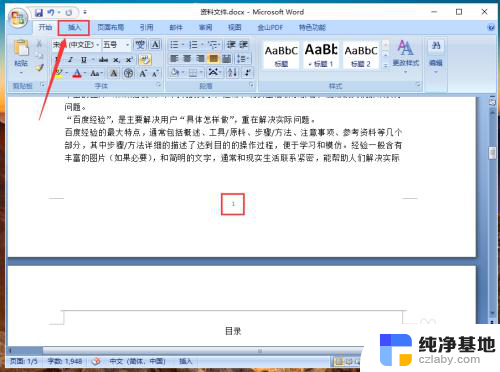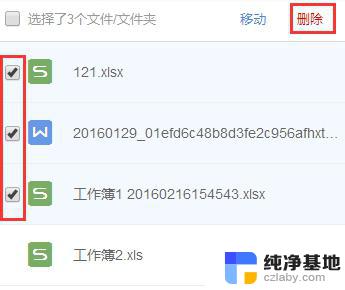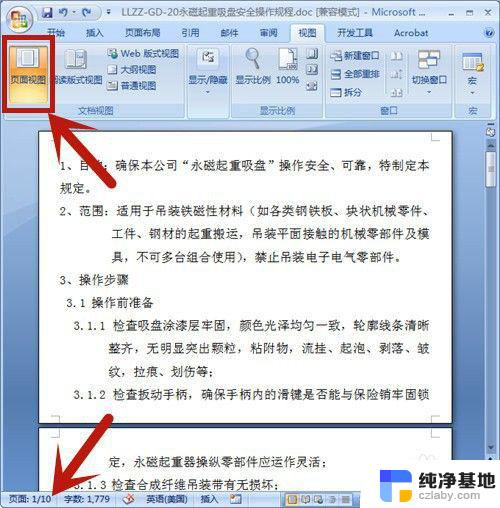word文档图片怎么删除
更新时间:2024-07-03 16:40:18作者:jiang
在使用Word文档时,插入图片可以使文档更加生动和吸引人,在编辑文档的过程中,有时候需要删除某些不需要的图片。删除Word文档中的图片并不复杂,只需简单几步即可完成。下面就来介绍一下Word文档中图片的删除技巧。
步骤如下:
1.首先打开一个含有要删除图片的word文件,如下图所示:
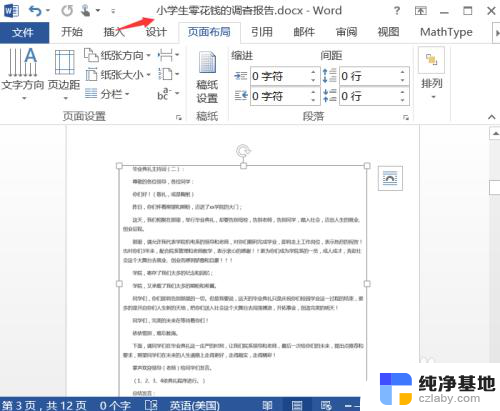
2.首先鼠标要点击并选中即将要删除的图片,这个时候图片四周会出现四条黑色的实线框:
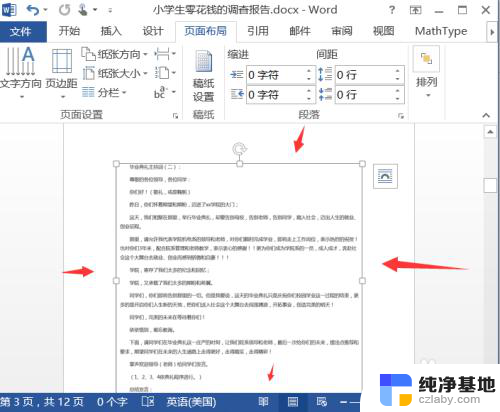
3.这个时候鼠标再移动到这个图片上,点击鼠标右键,弹出一个对话框:
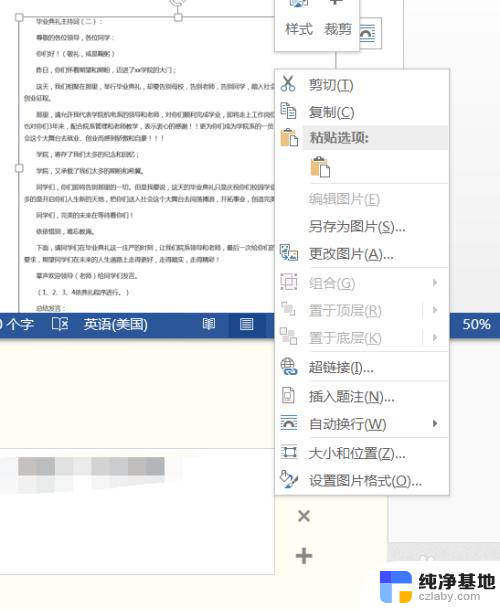
4.可以看到对话框里面此时没有单独一个删除的按钮,但是有剪切这个按钮。可以点击剪切按钮,马上就能看到图片不见被删除了:
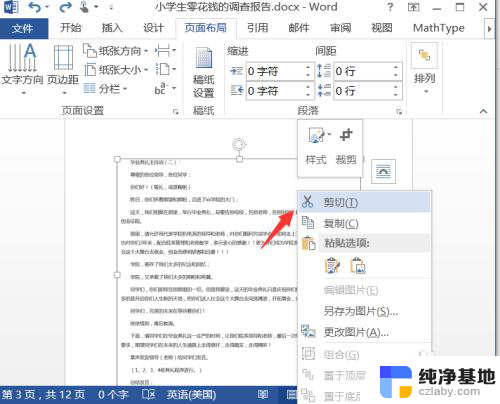
5.另外一种方法就是在第2步骤之后,按下键盘上的Delete按键。也可以快速删除图片:
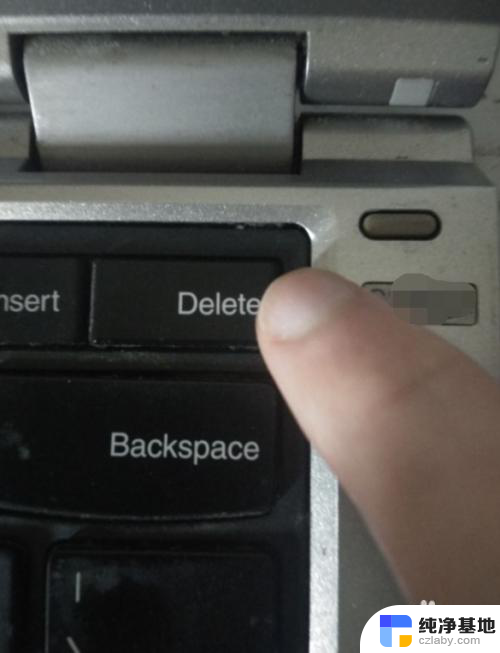
6.还可以在第2步骤之后,按下键盘上的Backspace按键,也可以快速删除图片:
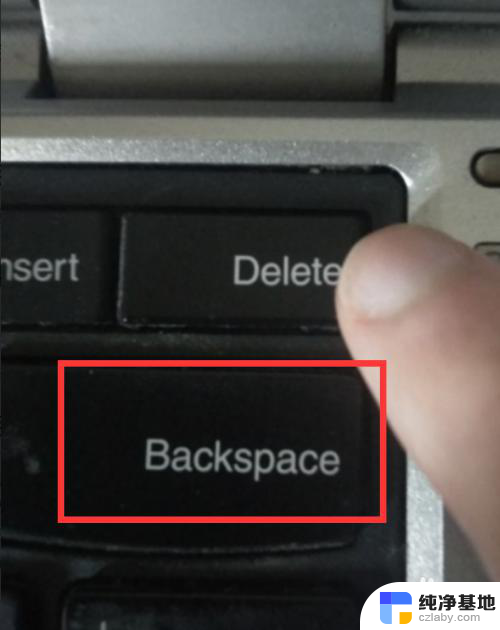
以上就是如何删除Word文档中的图片的全部内容,如果仍有疑问,您可以参考以上步骤进行操作,希望对大家有所帮助。